2023-07-14 10:52
edge浏览器翻译功能在哪?edge浏览器翻译功能开启方法介绍!
edge浏览器是现在大家经常使用的浏览器之一,我们有时候在浏览量外文网站的时候,需要使用翻译功能,但是有部分用户不知道edge浏览器翻译功能在哪。今天小编就来给大家介绍一下用edge浏览器把网页自动翻译成中文的方法。
edge浏览器翻译功能使用介绍
1、打开Edge浏览器,点右上角的菜单栏,点击扩展。
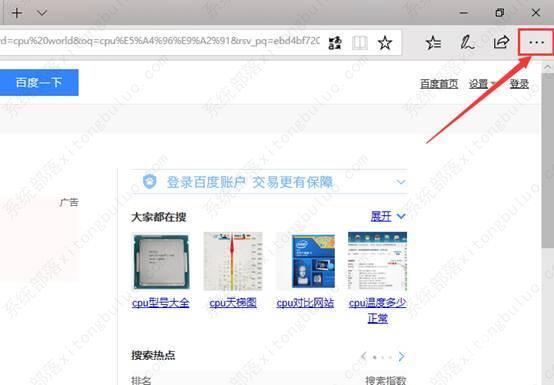
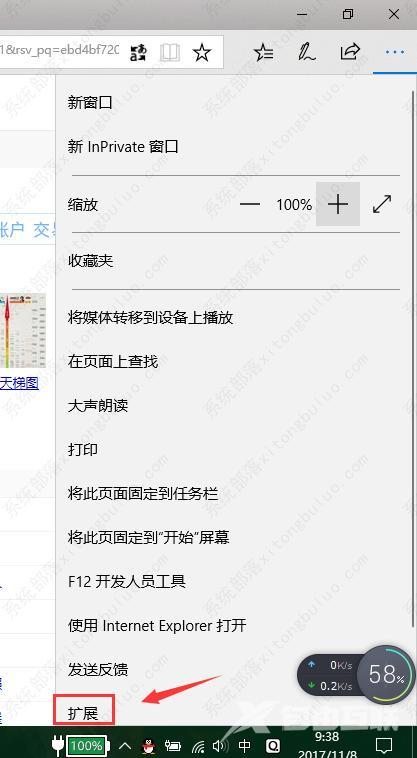
2、之后点击从应用商店获取扩展。
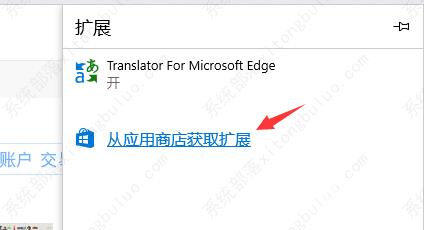
3、找到Translator for Microsoft Edge,点获取进行安装。
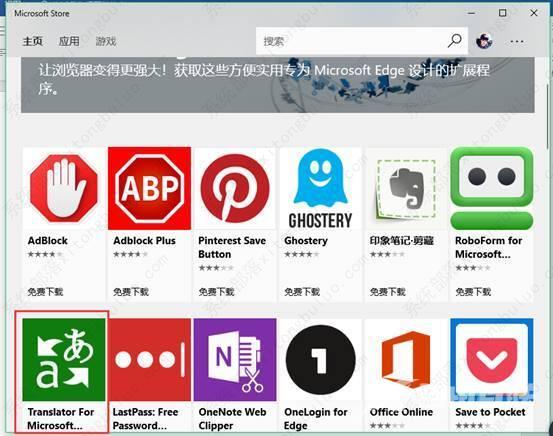
4、安装后打开点击启动,然后在Edge浏览器界面点启用。
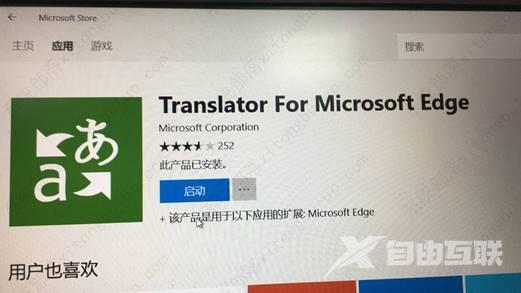
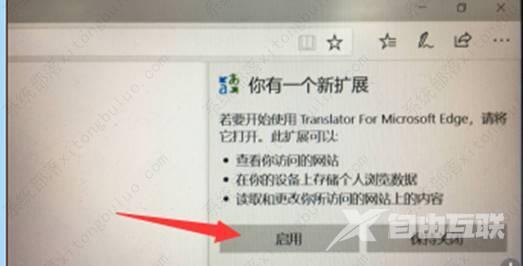
5、此时Edge浏览器右上角会多出翻译的按钮,打开外文网站后,点击这个按钮即可进行网页上的语言翻译。
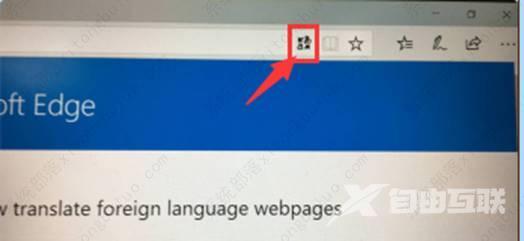
随意打开一个英文网站以后,点右上角的翻译按钮,会出现语言翻译对话框,默认是英文翻译成中文,可以根据需要设置翻译的语言,点翻译此网页后,网页上的语言就被翻译成中文。
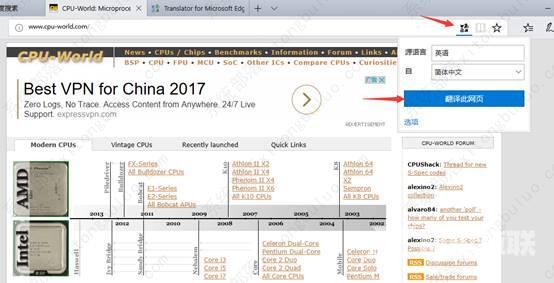
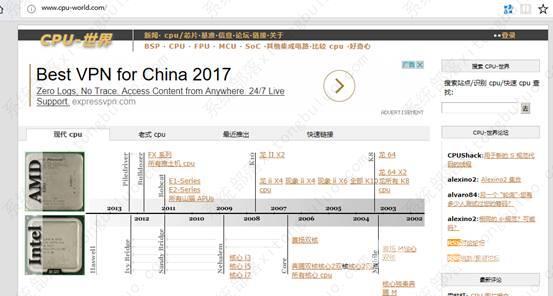
备注:
如果应用商店里下载翻译插件失败或者报错,检查系统更新服务是否开启,然后更换网络或者换时间段再测试。
翻译语言后,如果想回到之前的网页,可以再次点击翻译按钮,点显示原始网页即可。
这个网页翻译功能依赖于插件实现,不保证所有外文的网页都可以正确翻译,翻译后的内容结果仅供您参考!
阅读本文的人还阅读:
谷歌浏览器怎么删除2345网址导航?谷歌2345网址导航删除方法介绍
如何在Microsoft Edge上启用分屏?最简单的方法来啦!